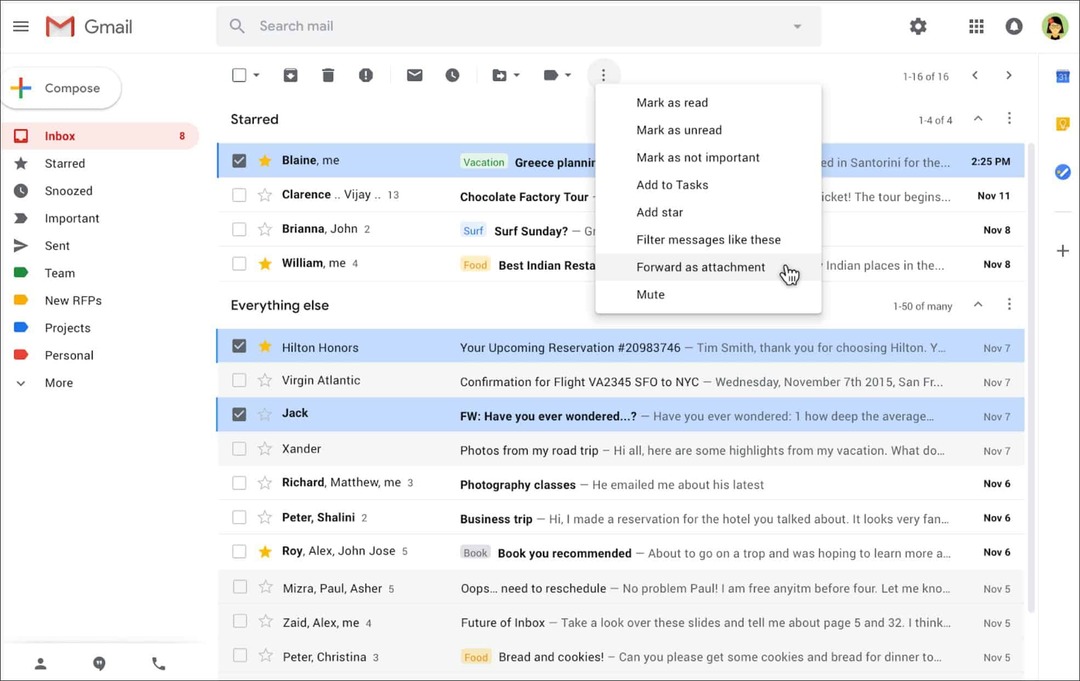Τελευταία ενημέρωση στις
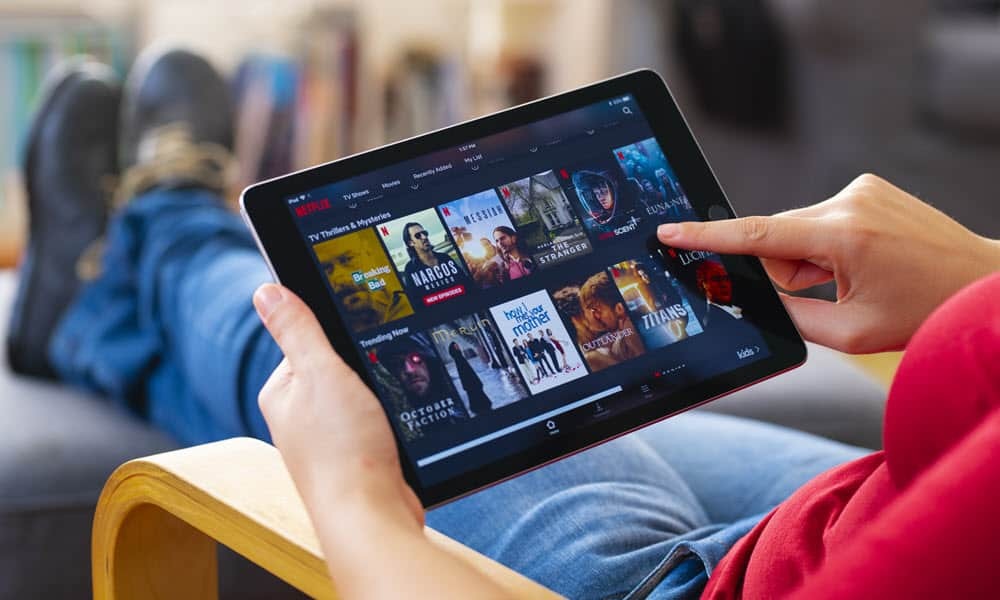
Θέλετε να βελτιώσετε ή να επαναφέρετε τις Προτάσεις Netflix για να βρείτε νέο περιεχόμενο; Ακολουθεί μια ματιά στο πώς να το κάνετε από το πρόγραμμα περιήγησής σας.
Όταν παρακολουθείτε το Netflix, ο αλγόριθμός του προτείνει παρόμοιες εκπομπές με βάση το ιστορικό προβολής σας. Αυτό μπορεί να είναι μια εξαιρετική δυνατότητα και σας επιτρέπει να ανακαλύψετε νέο περιεχόμενο για παρακολούθηση.
Η μηχανή συστάσεων μπορεί να βρει πρόσφατα κυκλοφόρησε ή κλασικές εκπομπές που ξεχάσατε. Οι προτάσεις του Netflix μπορούν να σας βοηθήσουν να ανακαλύψετε περιεχόμενο προσαρμοσμένο σε συγκεκριμένο ιστορικό προβολής, αξιολογήσεις και προτιμήσεις.
Εάν παρακολουθείτε ένα συγκεκριμένο είδος εκπομπής για λίγο, ίσως θελήσετε να λάβετε νέες προτάσεις επειδή οι υπάρχουσες είναι μπαγιάτικες. Ίσως θέλετε να επαναφέρετε τις προτάσεις Netflix σε έναν αχρησιμοποίητο λογαριασμό. Αυτός ο οδηγός εξηγεί πώς.
Πώς να επαναφέρετε τις συστάσεις του Netflix
Για να επαναφέρετε τις προτάσεις σας, πρέπει να το κάνετε από το πρόγραμμα περιήγησής σας, καθώς η εφαρμογή για κινητά δεν περιλαμβάνει τη δυνατότητα επαναφοράς των προτάσεων.
Για να επαναφέρετε τις προτάσεις Netflix:
- Εκκινήστε ένα πρόγραμμα περιήγησης, κατευθυνθείτε στο Netflix.comκαι συνδεθείτε με τα διαπιστευτήρια του λογαριασμού σας.
- Κάντε κλικ στο δικό σας εικονίδιο προφίλ στην επάνω δεξιά γωνία της οθόνης.
- Επιλέγω λογαριασμός από το μενού.
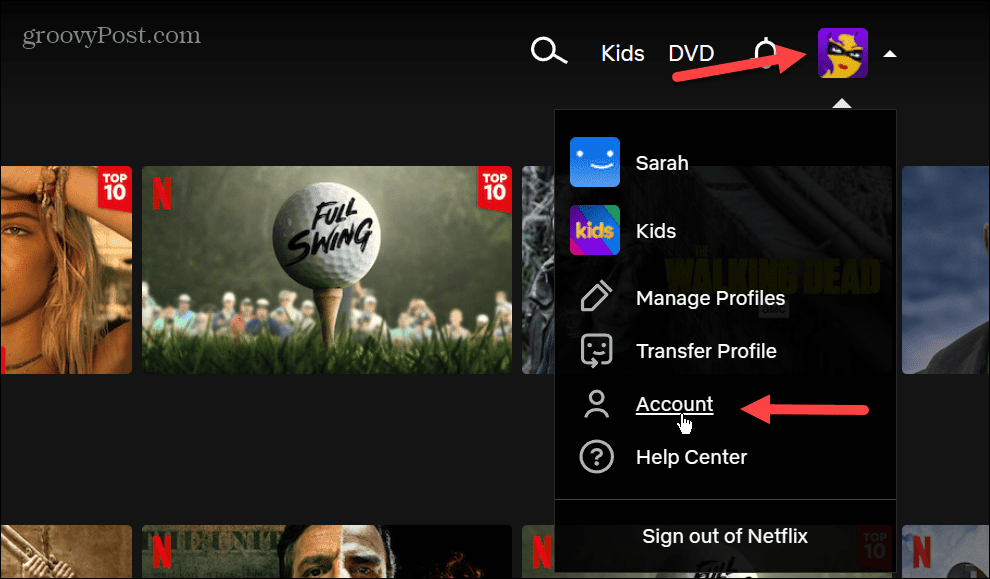
- Αναπτύξτε τον λογαριασμό που θέλετε να επαναφέρετε τις προτάσεις από το Προφίλ & Γονικός Έλεγχος Ενότητα.
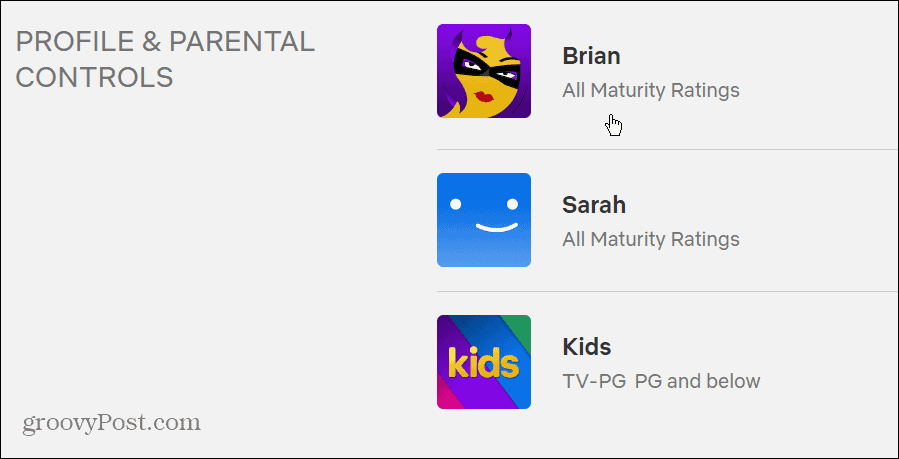
- Κάντε κύλιση προς τα κάτω στο Προβολή δραστηριότητας ενότητα και κάντε κλικ στο Θέα σύνδεσμο προς τα δεξιά.
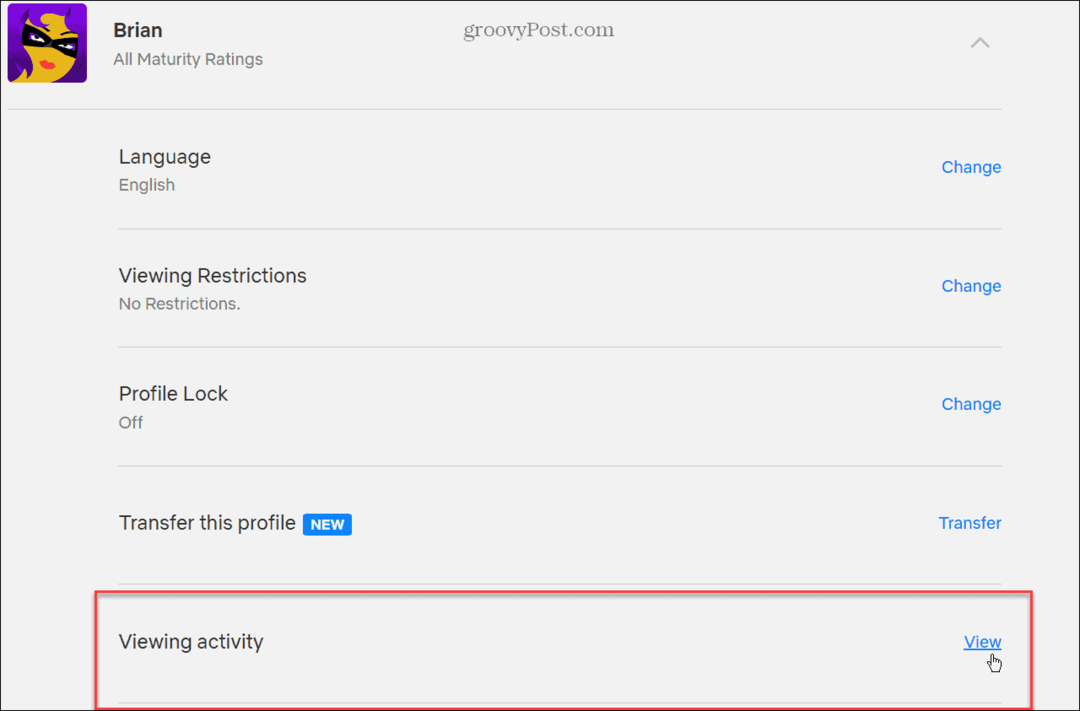
- Το Netflix θα αναφέρει όλα όσα έχετε παρακολουθήσει στην υπηρεσία. Κάντε κλικ στο Απόκρυψη από το ιστορικό προβολής κουμπί για να αφαιρέσετε ένα στοιχείο από τη λίστα.
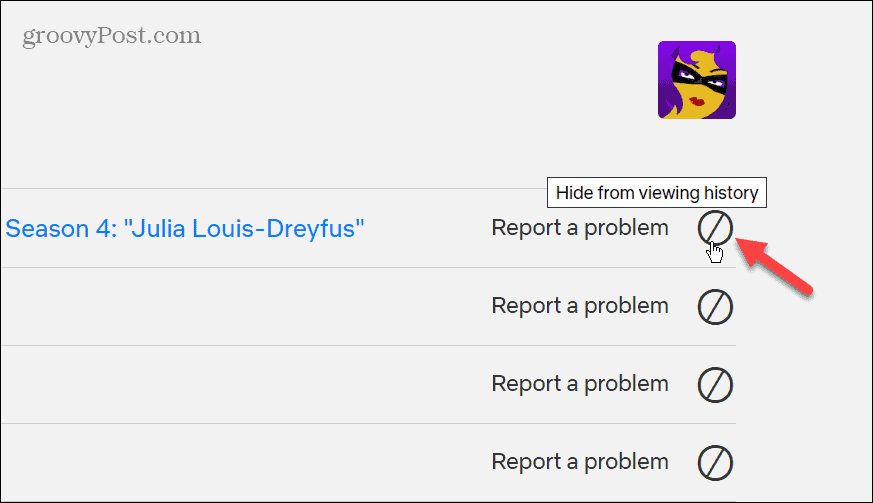
- Θα δείτε ένα μήνυμα που θα υποδεικνύει ότι με την απόκρυψη της σειράς ή της ταινίας, δεν θα εμφανίζεται πλέον στο ιστορικό προβολής σας. Επίσης, δεν θα χρησιμοποιείται πλέον για τον υπολογισμό μελλοντικών προτάσεων εκτός και αν το παρακολουθήσετε ξανά. Λοιπόν, κάντε κλικ στο Απόκρυψη σειράς σύνδεσμο για να επαληθεύσετε ότι θέλετε να αφαιρεθεί.

- Η απόκρυψη μεμονωμένων σειρών και ταινιών θα σας επιτρέψει να διαμορφώσετε καλύτερα τις προτάσεις σας. Ωστόσο, εάν θέλετε μια νέα αρχή, κάντε κύλιση στο κάτω μέρος της λίστας και επιλέξτε το Κρύψτα όλα σύνδεσμος για να αφαιρέσετε τα πάντα με μία κίνηση.
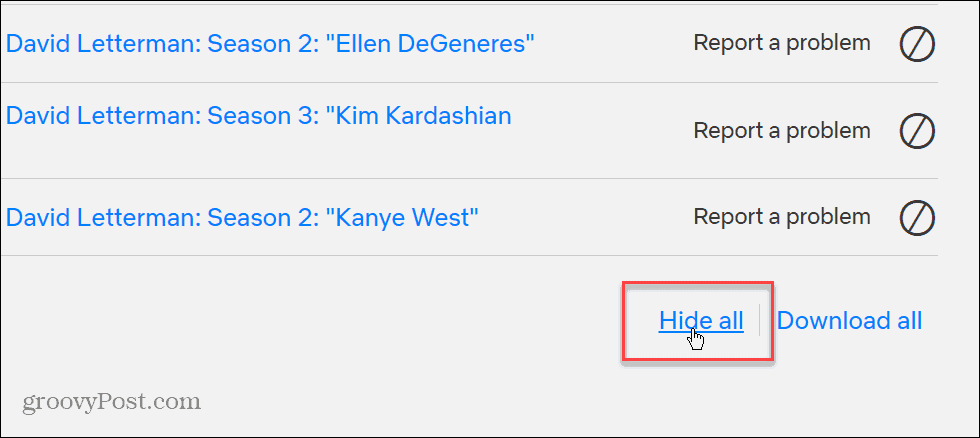
- Όταν εμφανιστεί το μήνυμα επαλήθευσης, κάντε κλικ στο Ναι, απόκρυψη όλης της δραστηριότητας προβολής μου κουμπί.
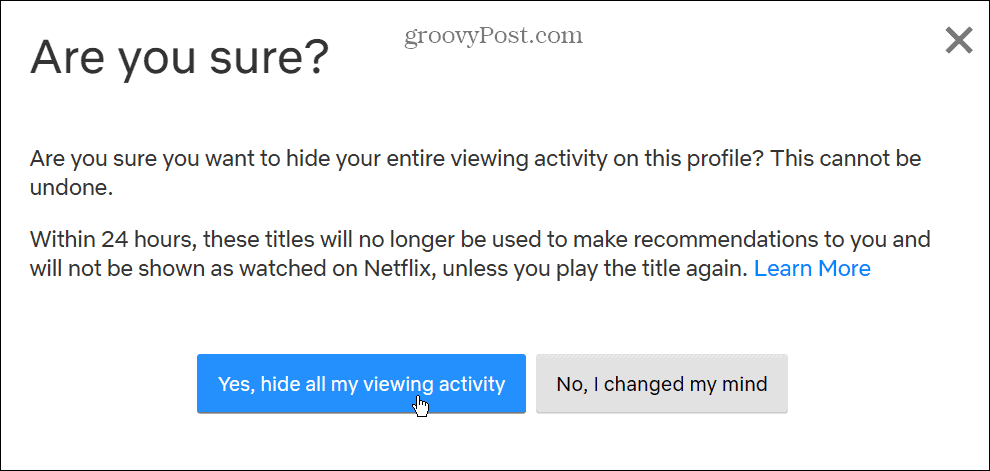
Είναι επίσης σημαντικό να σημειωθεί ότι μπορεί να χρειαστούν έως και 24 ώρες για να αντικατοπτρίζουν οι προτάσεις τις αλλαγές σας. Για παράδειγμα, αφού περάσει μια μέρα, θα πρέπει να αρχίσετε να βλέπετε νέες και διαφορετικές προτάσεις από το Netflix.
Μπορείτε επίσης να κάνετε κλικ στο Κατέβασέ τα όλα σύνδεσμος που θα συγκεντρώσει το ιστορικό προβολής σας σε ένα CSV αρχείο που μπορείτε να κατεβάσετε και να το ανοίξετε Microsoft Excel ή Φύλλα Google αν το θέλεις.
Επαναφορά προτάσεων και άλλων στο Netflix
Είτε θέλετε να τροποποιήσετε τις προτάσεις σας σε σειρά ανά σειρά είτε να επαναφέρετε ολόκληρο το πράγμα, το Netflix σάς επιτρέπει να το κάνετε ακολουθώντας τα παραπάνω βήματα. Και επειδή το Netflix προσθέτει συνεχώς νέο περιεχόμενο, θα πρέπει να βρίσκετε περισσότερες νέες προτάσεις τακτικά.
Όσον αφορά τη λήψη περισσότερων από το Netflix, έχουμε άλλα άρθρα που μπορεί να βρείτε ενδιαφέροντα. Για παράδειγμα, μπορείτε αλλάξτε τη γλώσσα στο Netflix ή μάθε να τραβήξτε ένα στιγμιότυπο οθόνης μιας σημαντικής σκηνής.
Ψάχνετε να κάνετε ένα πάρτι τηλεθέασης με φίλους; Ελέγξτε πώς να ροή Netflix στο Discord. Ή, αν είστε χρήστης Mac, ρίξτε μια ματιά λήψη περιεχομένου σε Mac για παρακολούθηση εκτός σύνδεσης.
Πώς να βρείτε το κλειδί προϊόντος των Windows 11
Εάν πρέπει να μεταφέρετε τον αριθμό-κλειδί προϊόντος των Windows 11 ή απλά το χρειάζεστε για να κάνετε μια καθαρή εγκατάσταση του λειτουργικού συστήματος,...